Hỗ trợ tư vấn
Tư vấn - Giải đáp - Hỗ trợ đặt tài liệu
Mua gói Pro để tải file trên Download.vn và trải nghiệm website không quảng cáo
Tìm hiểu thêm » Hỗ trợ qua ZaloVới người dùng iPhone thì tình trạng máy không nhận SIM xảy ra như "cơm bữa", cũng chẳng ai lạ gì với lỗi này, và thường thì chỉ cần tắt máy đi và khởi động lại là vấn đề sẽ được giải quyết. Nhưng ngược lại, cũng có nhiều người gặp lỗi iPhone không nhận SIM sau khi cập nhật hoặc Restore thiết bị.
Chúng ta quen thuộc với lỗi này qua dòng thông báo "No SIM Card Installed" và lúc này sẽ không thể nhắn tin hay liên lạc với ai, thậm chí, còn không thể thực hiện các kết nối khác. Vậy làm sao để sửa lỗi iPhone từ chối nhận SIM này? Và nguyên nhân là do đâu?
Về thực chất, lỗi này hầu như không liên quan tới phần cứng nhưng cũng có nhiều hãng phân phối sản phẩm này tại Việt Nam khuyến cáo người dùng không nên tự ý update hệ điều hành, restore thiết bị hay thậm chí là reset lại để tránh hiện tượng lỗi xảy ra.
Nói về nguyên nhân lỗi, một số nhà bán lẻ cho rằng đây là lỗi do server của Apple. Nhưng cũng có nhiều nguồn tin cho rằng, đây là vấn đề chỉ xảy ra trên các thiết bị "lock" hoặc có nguồn gốc không rõ ràng, được bày bán trôi nổi trên thị trường. Những thiết bị này sau khi về tới Việt Nam, được can thiệp bởi một số thao tác kỹ thuật để "unlock" sử dụng. Và sau một thời gian bị Apple quét thấy và xảy ra lỗi.
Nếu không may đã bị rồi, bạn có thể thử áp dụng một vài cách dưới đây để thử khắc phục tình trạng lỗi.

Đây là cách đầu tiên mà chúng ta nên áp dụng, bởi rất có thể khay SIM chưa khít hoặc thẻ SIM bị lệch vì một vài lý do nào đó, khiến máy không đọc được. Chỉ cần dùng que chọc SIM hoặc tăm, ghim giấy để lấy ra kiểm tra, sau đó lắp trở lại vào là được. Một điều nữa, đó là các bạn có thể cẩn thận hơn, lắp SIM đang sử dụng lên một điện thoại khác, đồng thời thay một SIM đang dùng bình thường vào máy của mình để xem nó còn hoạt động hay không?
Rất nhiều người không để ý tới điều này và vô tình mất tiền oan ở những cửa hàng không uy tín, lợi dụng sự ngu ngơ của người dùng.
Đây là một trong những cách khá hiệu quả để sửa một vài lỗi vặt trên iPhone, iPad, các bạn có thể thử áp dụng với thiết bị của mình. Đầu tiên, truy cập vào phần Settings, chọn mục General.
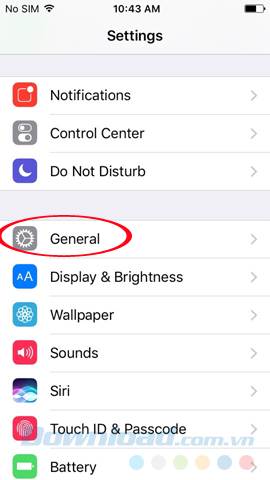
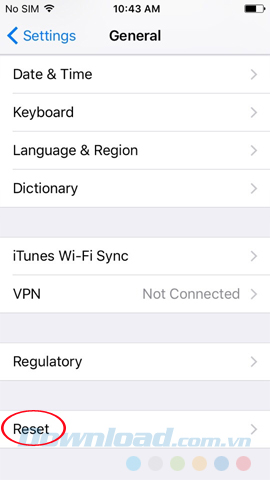
Sau đó kéo xuống dưới cùng, chạm vào Reset và chọn tiếp Reset All Settings / Reset All Settings để tiến hành cài đặt lại thiết bị.
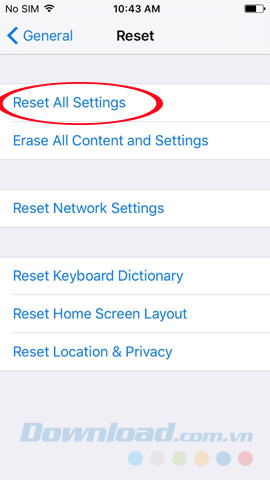
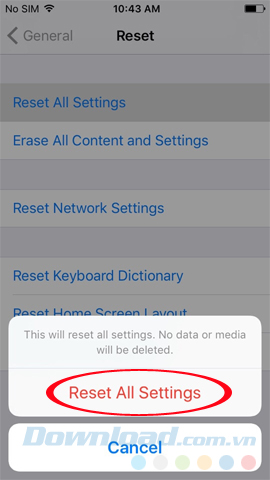
Với nhiều người dùng các thiết bị sử dụng hệ điều hành iOS thì "reset" máy được coi là phương thuốc trị bách bệnh. Không những có thể giúp sửa lỗi mà còn trực tiếp giúp điện thoại của các bạn chạy nhanh hơn. Chính vì thế mà khởi động lại máy là một trong những cách "sửa" iPhone phổ biến nhất.

Nếu đang dùng iPhone, iPad mà các bạn còn không biết cách khởi động lại máy nữa thì bán đi dùng "cục gạch" còn hơn.
Nếu các cách trên không có hiệu quả, thì iTunes sẽ là công cụ cuối cùng mà bạn phải nhờ cậy. Kết nối thiết bị với máy tính rồi tiến hành khởi động lại iPhone. Khi thiết bị hoạt động trở lại, nó sẽ tự kết nối với iTunes, còn nếu không, chắc là chúng ta sẽ phải kích hoạt iTunes bằng tay rồi.
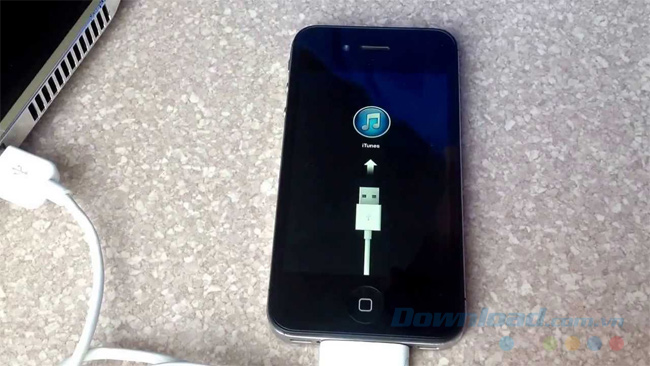
Chờ một chút, sau đó công cụ này sẽ quét thiết bị và yêu cầu bạn thực hiện thêm một vài thao tác đơn giản khác để Activate iPhone (cách này hoàn toàn không làm mất dữ liệu trong máy).
Vẫn sử dụng iPhone, nếu đã từng sao lưu lại dữ liệu các bạn có thể yên tâm còn nếu không, hãy đối mặt và lựa chọn một trong hai "mất dữ liệu" hoặc "cứu máy".
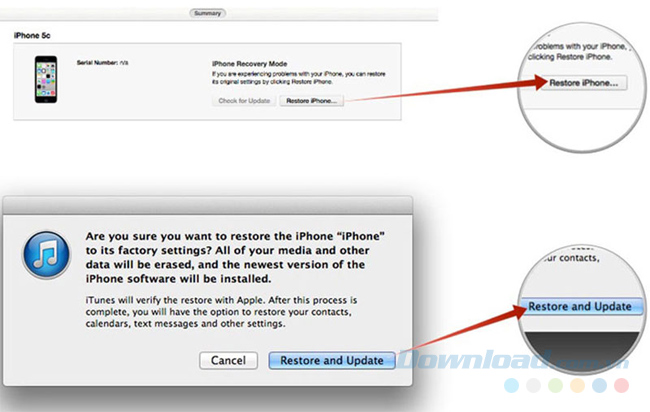
Đó là một vài cách "cấp cứu" cho thiết bị khi không nhận SIM, hãy chắc chắn là đã thử hết những cách này trước khi quyết định tới gặp các kỹ thuật viên để tình trạng bị lợi dụng hoặc phải mở máy khi không cần thiết.
Chúc các bạn thực hiện thành công!
Theo Nghị định 147/2024/ND-CP, bạn cần xác thực tài khoản trước khi sử dụng tính năng này. Chúng tôi sẽ gửi mã xác thực qua SMS hoặc Zalo tới số điện thoại mà bạn nhập dưới đây: